Ако обичате разнообразието, когато става въпрос за вашите игри за PlayStation 4, вероятно вече сте се сблъскали с проблем със съхранението. Тъй като някои игри могат да заемат до 100 GB всяка, вашата система може да не ви позволи да поддържате повече от няколко инсталирани наведнъж. Ето как да управлявате пространството за съхранение, като премахвате игри, които сте завършили или изоставили, за да направите място за нови.
Съдържание
- Как да изтриете игри във вашата PS4 библиотека
- Изтриване на игра от системното хранилище
- Преинсталиране на цифрови игри
- Изтриване и повторно инсталиране на игри, базирани на диск
Препоръчани видеоклипове
лесно
10 минути
PS4
Как да изтриете игри във вашата PS4 библиотека
Изтриването на игра от вашата конзола не е твърде трудно и стига да следвате тези стъпки, ще бъдете на път да освободите място за съхранение на PS4.
Етап 1: Придвижете се до иконата за играта, която искате да изтриете, или в главното меню за бърз старт, или във вашата библиотека, която се намира чак до дясната страна на медийната лента на началния екран на PS4.
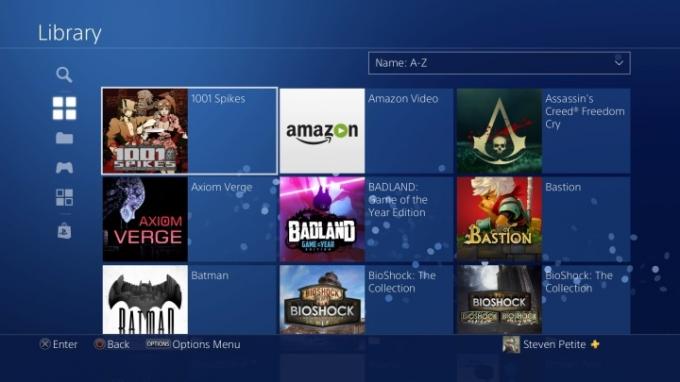
Стъпка 2: Докато маркирате икона на игра, натиснете Настроики бутон на вашия контролер, за да изведете това меню.
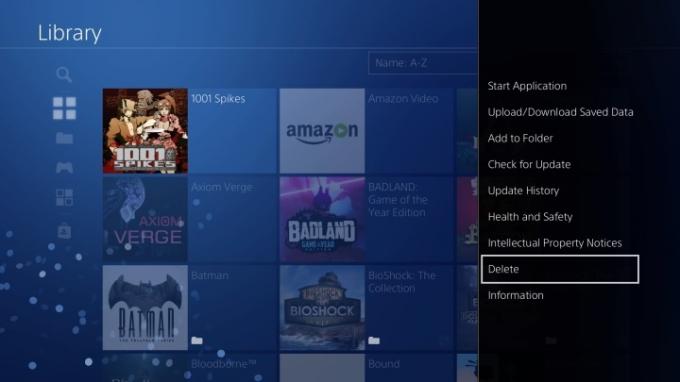
Свързани
- Как да коригирате дрифта на джойстика на PS5
- Pikmin 4: колко време отнема да се преодолее основната история и след играта
- Ние класирахме всички най-добри (и най-лоши) звуци при стартиране на система за видеоигри
Стъпка 3: Превъртете надолу до Изтрийи потвърдете избора си, като натиснете Добре.
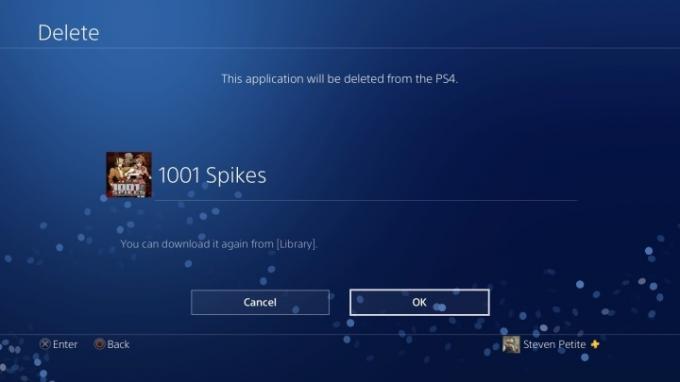
Изтриване на игра от системното хранилище
Ако искате да освободите много място, може да искате да изтриете игри от самото меню за съхранение на системата. Менюто за съхранение изброява игрите в ред на размера, което улеснява идентифицирането кои игри заемат най-много място.
Етап 1: Навигирайте до Настройки на началния екран.
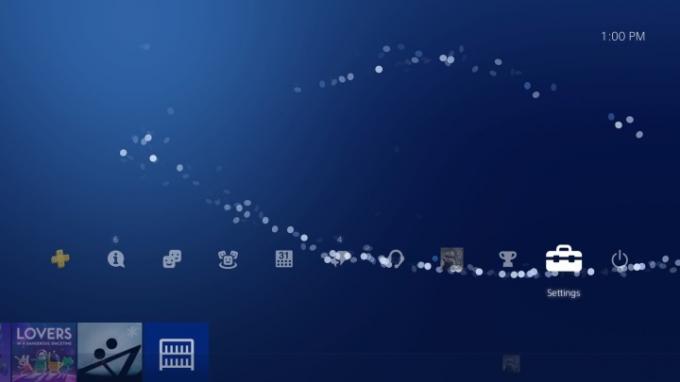
Стъпка 2: Изберете Съхранение.
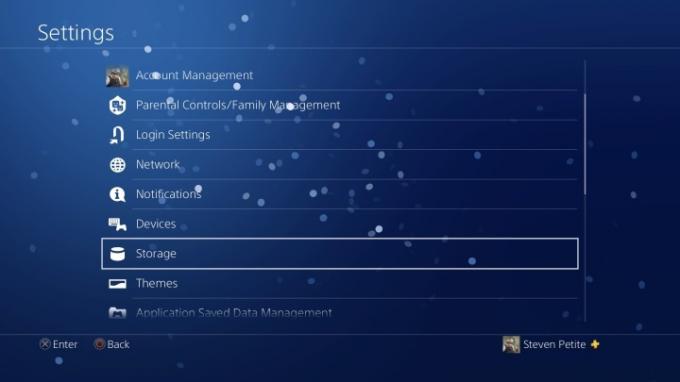
Стъпка 3: Изберете Системно съхранение, или Разширено съхранение, ако имате външен твърд диск, свързан към вашия PS4.
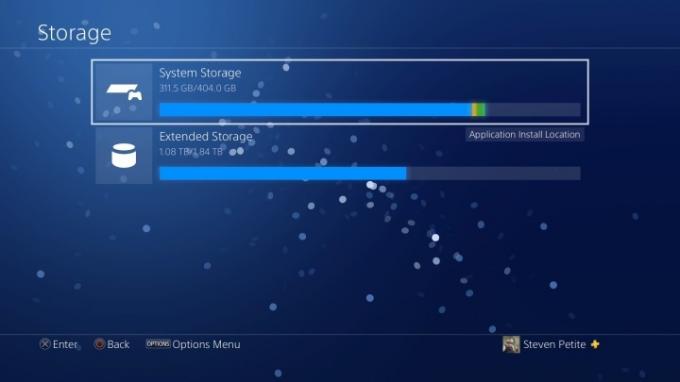
Стъпка 4: Изберете Приложения.
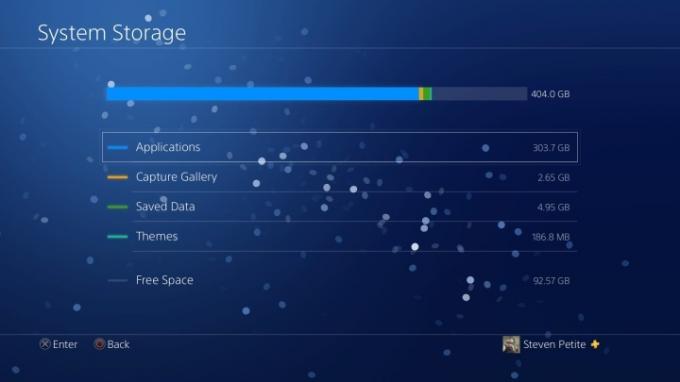
Стъпка 5: Натиснете опции на вашия контролер, след което изберете Изтрий.
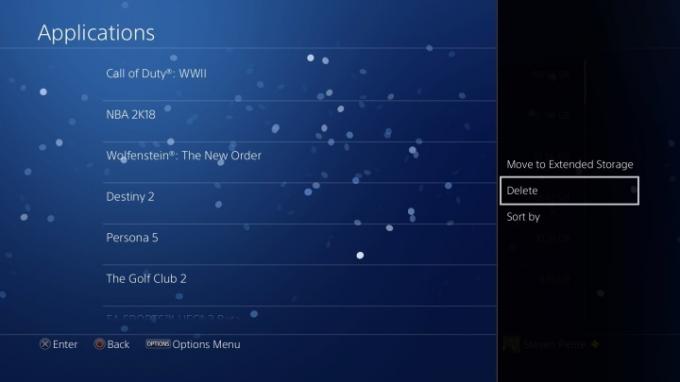
Стъпка 6: Можете да изберете толкова игри, колкото искате да изтриете в момента.
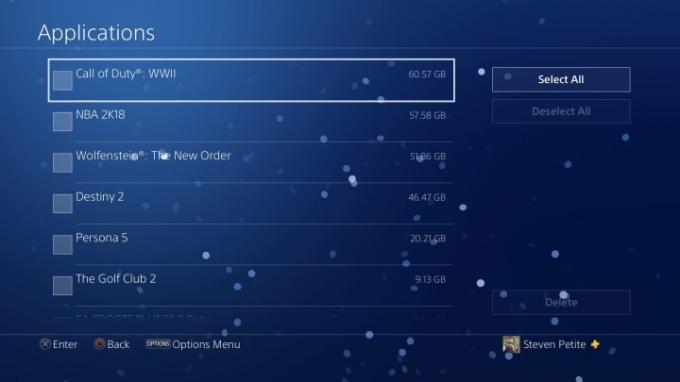
Стъпка 7: С отметка в желаните квадратчета изберете Изтрий.
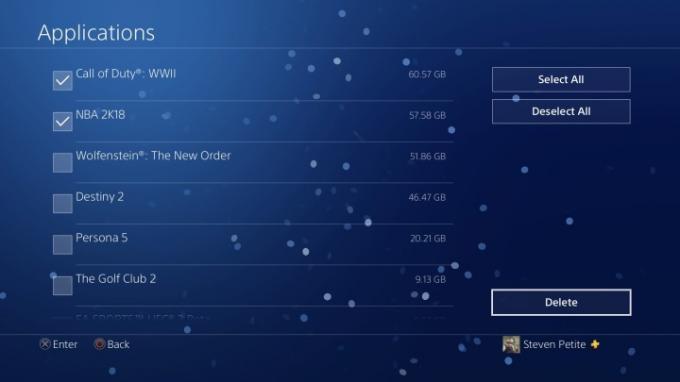
Стъпка 8: Потвърдете избора си, като натиснете Добре.
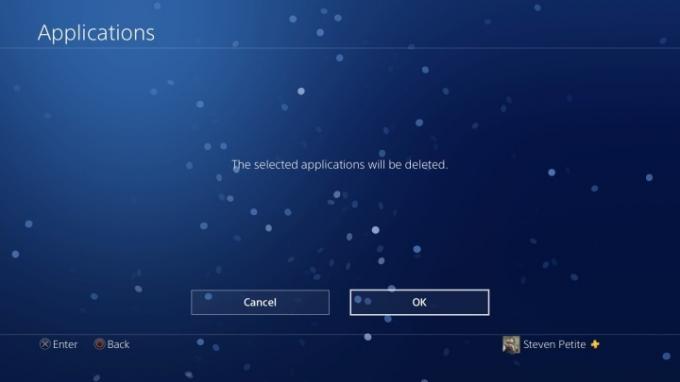
Преинсталиране на цифрови игри
Преинсталирането на игри, които сте закупили цифрово, също е доста лесно.
Етап 1: Изберете Библиотека и се придвижете надолу, докато намерите Закупени на началния екран. Ако искате да търсите конкретни игри за PlayStation Plus, можете да щракнете върху жълтия знак плюс под иконата Purchased.
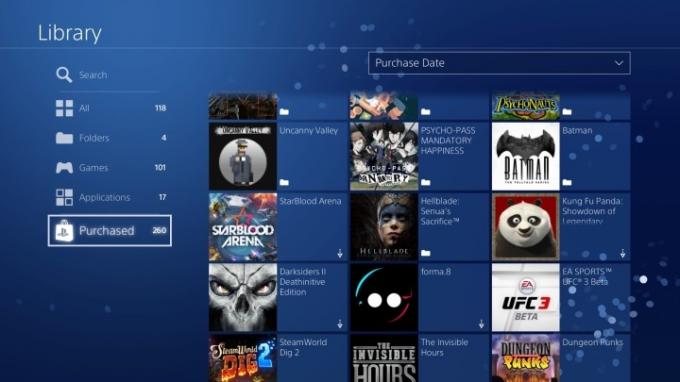
Стъпка 2: След това вероятно ще забележите, че игрите, които все още не са изтеглени на вашата конзола, ще имат малка икона за изтегляне. (Тази икона обикновено е в долния десен ъгъл на малкия дисплей на играта.)
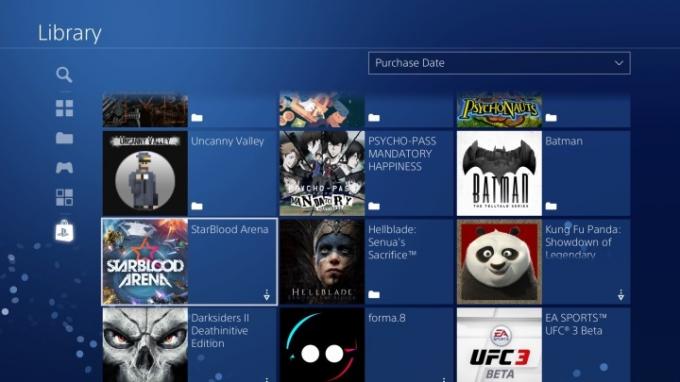
Стъпка 3: Можете да докоснете някоя от иконите за изтегляне на тези игри и тази игра ще започне да се преинсталира на вашата конзола.
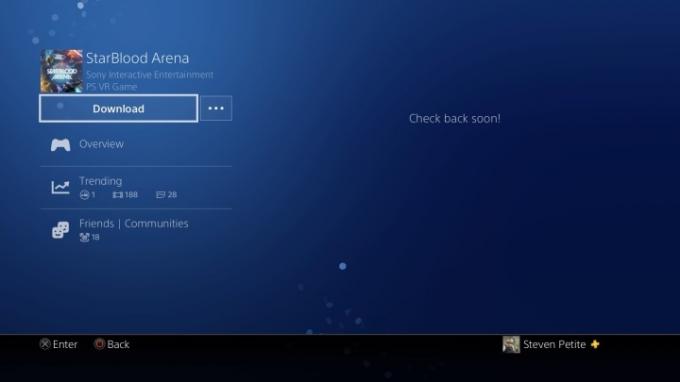
Изтриване и повторно инсталиране на игри, базирани на диск
Ако играете с игра, базирана на диск, можете ръчно да премахнете данните.
Етап 1: За да направите това, просто потърсете играта във вашата библиотека, щракнете върху нея и след това превъртете надолу, докато видите Изтрий икона от дясната страна.
Стъпка 2: Кликнете върху него и изтрийте играта.
Стъпка 3: Винаги трябва да премахвате диска с играта, преди да го изтриете от вашата конзола.
Стъпка 4: Ако някога сте готови да играете тази игра отново, всичко, което трябва да направите, е да поставите отново диска и да го инсталирате отново в конзолата си.
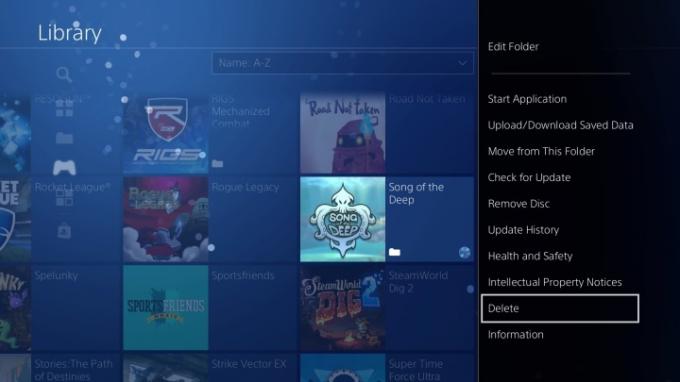
Препоръки на редакторите
- Diablo 4 PC: най-добри настройки, DLSS, системни изисквания и др
- Как да поръчате предварително Marvel’s Spider-Man 2 и ограниченото издание PS5
- Най-добрите предстоящи игри за PS5: 2023, 2024 и след това
- Fable 4: дата на излизане, трейлъри, геймплей и др
- Как да синхронизирате PS4 контролер
Надградете начина си на животDigital Trends помага на читателите да следят забързания свят на технологиите с всички най-нови новини, забавни ревюта на продукти, проницателни редакционни статии и единствени по рода си кратки погледи.




